QRコードとは、無料ツール紹介とエクセルでの作成と読み取り方法
QRコードは、デンソーウェーブによって1994年に開発された2次元コードの一種です。
スマートフォンなどを使ってQRコードを読み取り、メールアドレスやURLの入力を手軽に行うことができます。
現在ではマーケティングの一環として、雑誌やペットボトルなどの商品媒体にQRコードを付け、Webサイトやキャンペーンサイトへ集客する手法が広く見られます。
QRコードの作り方
無料作成ツールとエクセルでの作成方法とご注意点です。
無料サイトを使用
QRコードを作る場合、QRコード作成ツールを紹介するWebサイトにアクセスできれば、誰でも簡単に作成できます。QRコードが作成できるWebサイトには、以下のようなものがあります。
『QRのススメ』
https://qr.quel.jp/
『QRコード作成サービス』
https://www.cman.jp/QRcode/
『クルクル』
https://m.qrqrq.com/
『かんたんQRコード作成ツール』
https://www.qr-code.jp/
作成手順としては、QRコードから遷移させたいWebサイトのURLやメールアドレス等を用意し、上記の作成ツールのサイトの手順に従ってURLを貼り付けて生成する、という形が一般的です。
エクセルを使用
こうしたWebサイト以外にもQRコードを作成する方法があります。それは最新版のExcelを使用するやり方です。
Microsoft365のExcelにはQRコードを作成できる機能が追加されているので、Webサイトにアクセスできない環境でQRコードを作る際に試してみてください。
- エクセルシートを開き、「開発」から「挿入」アイコンをクリックし、「ActivX コントロール」の右下にある「コントロールの選択」をクリック後、「Microsoft Barcode Control 16.0」を選択
- その後マウスを動かし、バーコードを作成した後、バーコードの上で右クリックして、「Microsoft BarCode Control 16.0 オブジェクト」から「プロパティ」を選択
- ダイアログボックスが表示されたら「11-QRコード」を選択し、OKをクリック
- バーコードがQRコードに変化したら、QRコードを右クリックして「プロパティ」を選択
- QRコードの仕様画面で、「Value」となっている部分に遷移させたいWebサイトのURLやメールアドレス等を入力すれば完成です。
QRコード作成時の注意点
QRコードを作成する際は、スマートフォンなどで読み取りやすくなるように、QRコードの上とその周囲にテキストや画像を記載しないことです。またQRコードが読み取りにくくなるため、拡大して目立つようにしたり、大きすぎるため小さくしたりしないようにします。
他にも遷移先のWebサイトの使用期限や、期間限定キャンペーンの終了時期などにも気を配る必要があるでしょう。
QRコードの読み取り方法
QRコードの読み取りは、スマートフォンを使った方法が一般的です。
利用しているデバイスのOSがiPhone、Androidどちらでも使用できる方法が、Googleレンズを使うやり方です。
GoogleレンズはGoogleのアプリを開き、検索窓の右端にあるカメラマークをクリックし、カメラを立ち上げたあと、読み取りたいQRコードをフォーカスして撮影ボタンを押します。
画面にはスキャンされたQRコードのリンク先が表示されるので、そこからWebサイトなどへ移動できます。
QRコードを直接読み取らなくても、あらかじめカメラでQRコードを撮影しておき、後でGoogleレンズで検索してスキャンさせる方法もあるので試してみてください。
まとめ
QRコードの作成と読み取りは、スマートフォンが一台あれば、知識や技術的なスキルがなくても誰でも簡単に行うことができます。
手軽に利用できるメリットから、クーポンの配信やキャンペーンサイトへの誘導、スーパーのチラシなど、世代関係なく私たちの生活により身近なものとなっています。
(この記事は2006年に掲載した記事を2015年と2022年に加筆修正更新したものです)








Comment